Windows PC를 사용하여 PlayStation DualSense 무선 컨트롤러를 업데이트하는 방법
- PHPz앞으로
- 2023-04-14 11:52:154284검색
Windows 10 또는 Windows 11 PC를 사용하여 PlayStation DualSense 무선 컨트롤러를 업데이트하는 방법
Windows 10 또는 Windows 11 PC를 사용하여 컨트롤러를 업데이트하려면 먼저 PC 펌웨어 업데이트 프로그램에 새로운 DualSense 무선 컨트롤러 앱을 다운로드해야 합니다. 아래 링크를 통해 실행파일을 다운로드 받으실 수 있습니다. 완료되면 실행 파일을 실행하고 화면의 지시에 따라 PC에 애플리케이션을 설치해야 합니다.
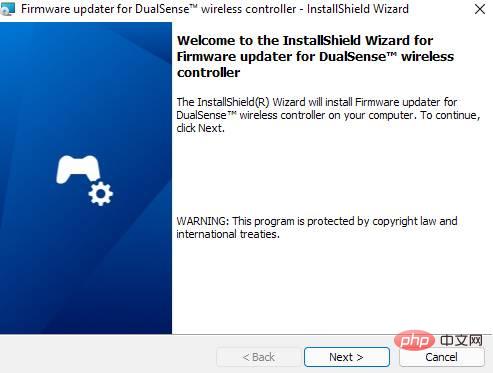
참고: 설치 프로세스 중에 DualSense 무선 컨트롤러 펌웨어 업데이트 프로그램을 사용하는 데 필요한 추가 소프트웨어를 다운로드하라는 요청이 표시될 수 있습니다. 화면의 지시에 따라 이 소프트웨어를 다운로드할 수 있습니다.
소프트웨어를 설치한 후 애플리케이션 아이콘을 두 번 클릭하여 실행하면 다음 인터페이스가 표시됩니다.
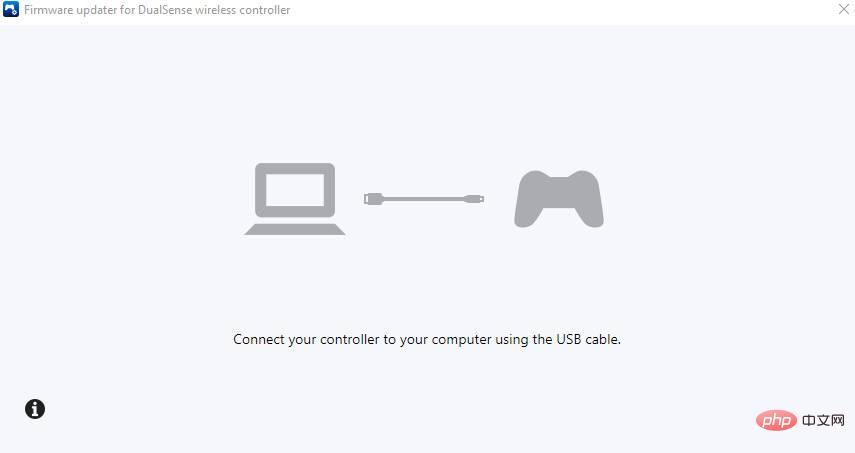
펌웨어를 업데이트하려면 USB 케이블을 사용하여 DualSense 무선 컨트롤러를 PC에 연결하고 화면 지침에 따라 펌웨어 업데이트를 시작하세요. 업데이트가 완료되면 확인을 클릭하여 프로세스를 완료합니다. 이제 컨트롤러가 사용 가능한 최신 펌웨어 버전을 실행해야 합니다.
두 개 이상의 DualSense 무선 컨트롤러가 있는 경우 각 컨트롤러에 대해 펌웨어 설치 프로세스를 반복해야 합니다. 펌웨어 업데이트 프로그램은 여러 컨트롤러를 동시에 업데이트하지 않습니다. 또한 업데이트하는 동안 PC를 종료하거나 USB 케이블을 분리하면 안 된다는 점도 언급할 가치가 있습니다. 이렇게 하면 컨트롤러가 작동하지 않을 수 있습니다.
위 내용은 Windows PC를 사용하여 PlayStation DualSense 무선 컨트롤러를 업데이트하는 방법의 상세 내용입니다. 자세한 내용은 PHP 중국어 웹사이트의 기타 관련 기사를 참조하세요!

